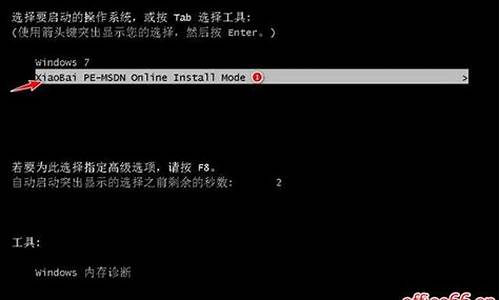怎样更换电脑主板-如何更换电脑系统主板型号
1.如何更新主板BIOS
2.博本Z10如何重装系统?主板需要怎么设置?请对照电脑型号讲解,回答其普通电脑装系统的一律不采纳
3.电脑换主板需要重装系统吗|电脑更换了主板是否要重装系统
如何更新主板BIOS

1、查看主板型号
通常情况下通过cpu-z或者鲁大师来查看主板型号。
2、查找主板品牌的官网
需要有提供BIOS固件的官网,这里以华硕为例子:
3、服务于支持
无论哪个品牌,与软件相关的,一定是与“服务支持”有关,所以直接在官网右上方找到“服务支持”并点击。
4、选择主板
在众多产品,直接在在产品分类里选择“主板”。
5、主板系列
一般主板细分好几个系列,如果不知道自己的主板是什么系列,找到“ALL”并选择即可,如果知道,则找相对应的。
6、随后在新出来的界面中点击“驱动程序和工具软件”,因为BIOS是属于软件的。
7、然后只要下载最上面的BIOS系统也就是bios&固件就可以了,因为最上面的是最新版。
8、此时需要一个U盘,一般情况下,要求是fat32格式的文件系统,然后把下载的固件放到U盘根目录。
9、最后把U盘插到主板,开机时就可以按“热键”,选择“Internal EFI Sll”,然后根据提示,进行更新就可以了,更新则只需要按update就行了。
博本Z10如何重装系统?主板需要怎么设置?请对照电脑型号讲解,回答其普通电脑装系统的一律不采纳
这个是平板电脑,需要到官网上下载对应型号的固件、对应的驱动程序及刷机程序,然后连接电脑后,安装好驱动程序,用刷机程序进行刷机。
如果自己不会,建议联系官方售后服务中心,由工程师帮助处理。
电脑换主板需要重装系统吗|电脑更换了主板是否要重装系统
电脑换主板需要重装系统吗?电脑更换硬件很常见,尤其是台式机,很多人会给电脑更换新的主板,不过有个问题引起了用户注意,那就是电脑更换了主板是否需要重装系统,其实这个问题的答案不是唯一的,需要根据具体的情况判断,如果更换一模一样的主板,此时不需要重装系统,反之如果主板型号不一样,很可能开不了机,此时换主板就要重装系统。这边小编跟大家介绍电脑换主板是否要重装系统的问题。
电脑换主板是否重装系统解析:
1、硬件需要安装驱动才能工作,硬件驱动和操作系统都是装在硬盘上,如果更换了一模一样的主板,比如G45换G45,那么主板驱动是一样的,此时电脑可以正常使用,这种情况一般不需要重装系统。
2、如果更换了不同品牌不同型号不同架构的主板,比如G41换了B85,那么硬盘上的主板驱动是不能用的,此时系统不能启动,一般会出现蓝屏或提示文件缺失,这种情况就需要重装系统。
3、由于不能100%确定你的电脑更换了主板是否需要重装系统,建议大家事先制作好U盘启动盘,在更换了主板之后,如果系统无法启动,就用U盘来重装系统,如果系统能启动,一般更新一下主板驱动就可以了。
相关阅读:
怎么用大白菜安装非ghost系统
uefiu盘安装win10步骤
系统崩溃进pe备份C盘桌面数据方法
一、重装准备工作
1、系统下载:win764位旗舰版
2、4G及以上U盘:如何制作大白菜u盘启动盘
二、U盘启动设置:怎么设置开机从U盘启动(包含BIOS设置)
三、电脑换主板重装系统步骤如下
1、根据上面的教程制作好大白菜启动U盘,然后将下载的系统iso文件直接复制到U盘的GHO目录下;
2、在换主板导致开不了机的电脑上插入启动U盘,重启后不停按F12或F11或Esc等快捷键打开启动菜单,选择U盘选项回车,比如GeneralUDisk5.00,不支持这些启动键的电脑查看第二点设置U盘启动方法;
3、从U盘启动后进入到这个界面,通过方向键选择02选项回车,也可以直接按数字键2,启动pe系统,无法进入则选择03旧版PE系统;
4、进入到pe系统之后,可以先转移C盘和桌面的文件,然后打开大白菜一键装机,映像路径选择系统iso镜像,此时会自动提取gho文件,点击下拉框,选择gho文件;
5、接着点击“还原分区”,选择系统安装位置C盘,由于pe下盘符可能错乱,如果不是显示C盘,可以根据“卷标”或磁盘大小判断C盘,点击确定;
6、此时弹出提示框,勾选“完成后重启”和“引导修复”,点击是,执行重装系统过程;
7、转到这个界面,执行C盘格式化以及系统安装到C盘的操作,这个过程需要5分钟左右,耐心等待即可;
8、操作完成后电脑会自动重启,此时拔出启动U盘,之后会自动重新启动进入这个界面,继续进行驱动安装和系统配置过程;
9、重装过程5-10分钟,最后重启进入全新系统桌面,电脑就重装好系统了。
一般电脑换主板建议重装系统,主要是为了避免由于驱动冲突导致系统无法使用,不过如果更换了同一个型号的主板,而且电脑能正常启动,这种情况就不需要重装系统。
声明:本站所有文章资源内容,如无特殊说明或标注,均为采集网络资源。如若本站内容侵犯了原著者的合法权益,可联系本站删除。